Miten vaihtaa salasana reitittimessä
Opetusohjelma Laitteiden / / December 19, 2019
On olemassa kahdenlaisia salasanoja, joita voit käyttää: järjestelmänvalvojan salasana ja verkon avain. Ensimmäisessä estää uusia toimijoita reitittimen kokoonpanon, toinen - yhteyden kotiverkkoon.
Esimerkinomaisen proseduurin mitään mallia
reititinrajapinta näyttää erilaiselta: se riippuu valmistajan, mallin, ja jopa firmware-versio. Siksi vaiheet salasanan vaihtamisesta eri laitteissa voi olla erilainen. Mutta yleinen periaate on suunnilleen sama kaikille.
- Ensin täytyy avata minkä tahansa selaimen ja kirjoita osoite päästä reitittimeen. Yleensä se on 192.168.0.1 tai 192.168.1.1. Internetin saatavuus tästä on vapaaehtoista, mutta reititin on oltava käytössä ja kytketty tietokoneeseen.
- Kun pyydetään käyttäjätunnusta ja salasanaa, kirjoita ne saadakseen päävalikkoon laitteen. Vakio kirjautumistietoja, kuten osoite, yleensä painettu alapintaan reitittimen. Jos salasana tai käyttäjätunnus on muutettu, ja et muista sitä, voit palauttaa reitittimen käyttämällä erityistä nappia kehoon. Tämän jälkeen sinun täytyy uudelleen virittää kautta vakiotietolomakkeessa login.
- Muuttaa järjestelmänvalvojan salasanaa, ota asetukset kohdassa "System» (System), «Operation» (huolto), «Management» (hallinto) tai jonka nimi on samantapainen. Sitten tulee uusia yhdistelmiä ja tallenna muutokset. Tämä ei vaikuta määritetty langatonta yhteyttä.
- Muuta verkkoasetuksia avaimen, etsi kohta asetusten nimiä kuten «Wi-Fi-verkon 'tai' Wireless» (Wireless). Kerran se, anna sille varattuun kenttään uusi salasana yhteyden, ja tallenna muutokset. Sen jälkeen tulee uudelleen langattoman laitteen reitittimeen uusi avain.
Erityisiä ohjeita tiettyjä malleja
Selvyyden vuoksi näytämme, miten vaihtaa salasana reitittimen esimerkkinä useiden laitteiden suosittujen valmistajilta.
1. Miten vaihtaa salasana reitittimessä D-Link (DIR-620)
Avata millä tahansa selaimella, kirjoita 192.168.0.1 ja paina Enter. Määritä sitten pyysi käyttäjätunnusta ja salasanaaPäästä reitittimen asetukset. Laitteen on oltava käytössä ja kytketty tietokoneeseen.
Muuttaa järjestelmänvalvojan salasanaa, klikkaa "Lisäasetukset" "System", valitse "Administrator Password". Täytä tarvittavat kentät ja valitse "Save".
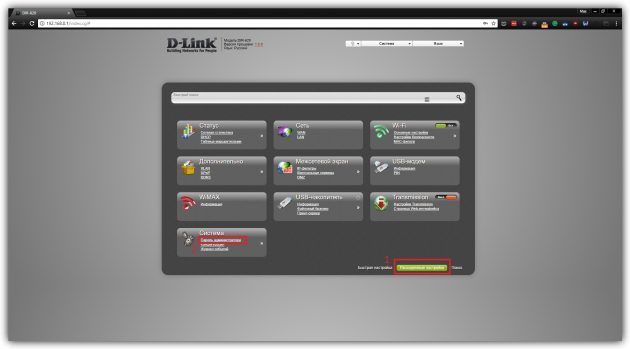
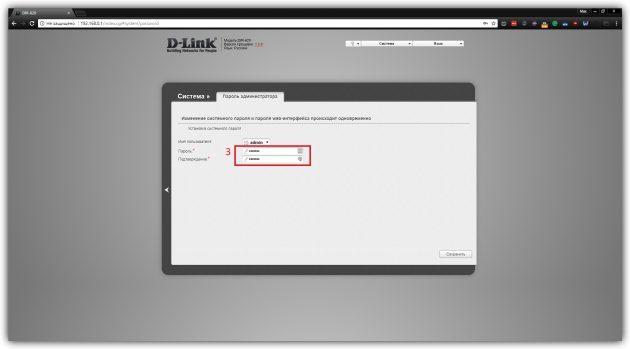
Voit vaihtaa salasanan, jota käytetään yhteyden langattomaan verkkoon, klikkaa "Advanced Settings" Wi-Fi-osio, valitse "Security Settings". Anna Uusi salausavain ja tallenna muutokset.
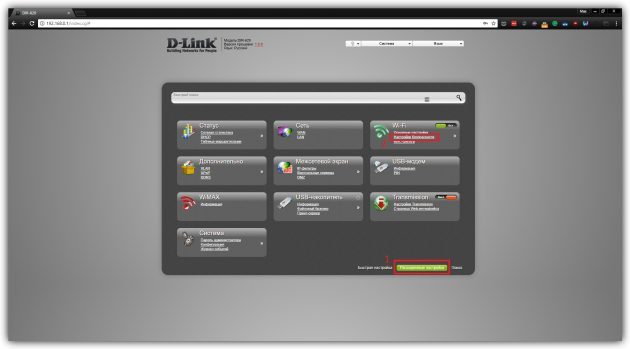
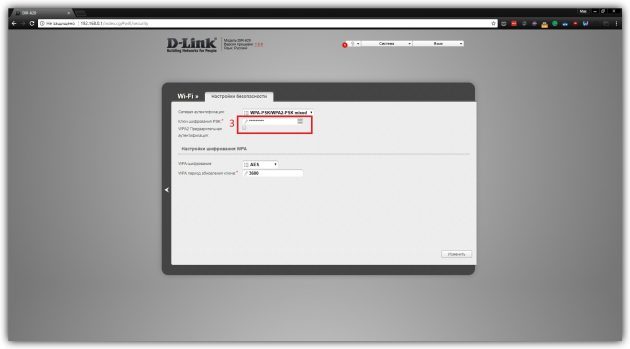
2. Miten vaihtaa salasana reitittimessä TP-Link (TD-W8901N)
kirjoita 192.168.1.1 ja paina "Enter" Joko selainohjelma. Sen jälkeen, anna pyydetyt käyttäjätunnusta ja salasanaa, anna reitittimen valikkoon. Laitteen on oltava käytössä ja kytketty tietokoneeseen.
Muuttaa järjestelmänvalvojan salasanaa, siirry Huolto → Ylläpito, uusi salasana ja tallenna se.
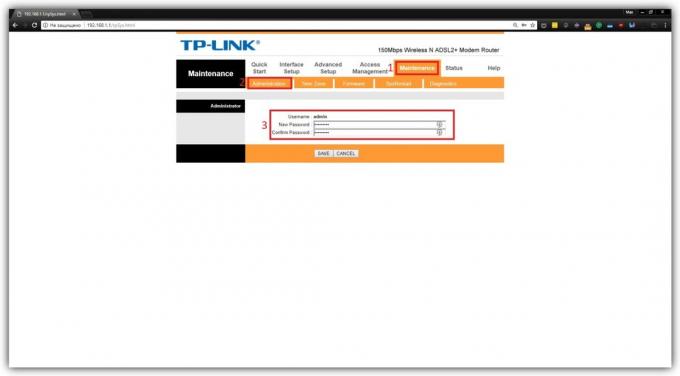
Muuta verkkoasetuksia avaimen, valitse Liitäntä Asetukset → Langattomat, selaa alaspäin kohtaan WPA2-PSK, ja kirjoittaa uuden yhdistelmän Pre-Shared Key kenttään. Sitten Tallenna.
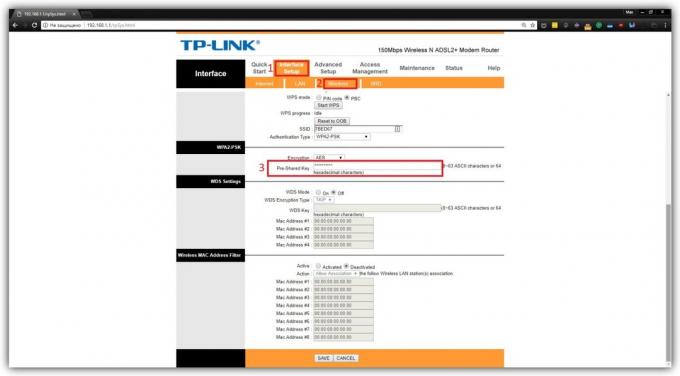
3. Miten vaihtaa salasanan reitittimen ZyXEL (Keenetic Lite)
Avata millä tahansa selaimella, kirjoita 192.168.1.1 ja paina Enter. Sen jälkeen, anna pyydetyt käyttäjätunnuksen ja salasanan päästä reitittimen asetukset. Laite on päällä ja yhdistetty tietokoneeseen.
muutoksiin salasana Ylläpitäjä, mene "System" ja paina "salasana". Syötä uudet tiedot ja tallentaa ne.
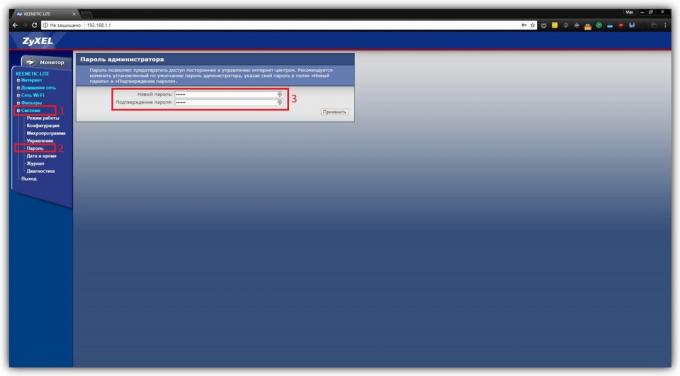
Voit vaihtaa verkon salasanan, valitse «Wi-Fi-verkon» → «Turvallisuus». Sitten uusi avain ja tallenna muutokset.
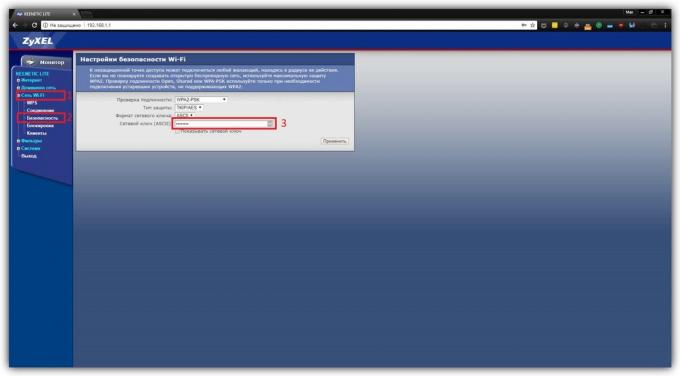
katso myös
- Miten valita reitittimen: kaiken, mitä voi ja ei voi tallentaa →
- Miten avata puhelimen, jos unohdat salasanan, PIN-koodilla tai →
- 10 sovellusten salasanojen →

